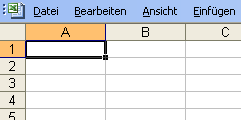
Excel-Vollbildmodus per Makro ein- und ausschalten
Im Vollbildmodus nimmt Excel den gesamten Bildschirm für die Darstellung des Excel-Fensters ein.
Excel verwendet den gesamten Bildschirm belegt und blendet die Titelleiste aus. Symbolleisten, die Statusleiste und die Bearbeitungsleiste werden ebenfalls ausgeblendet. Die folgende Abbildung zeigt, wie ein Ausschnitt links oben im Vollbildmodus aussieht:

Setzen Sie die Eigenschaft DisplayFullScreen ein, um den Vollbildmodus zu steuern. Sie liefert das Ergebnis True zurück, wenn Excel im Vollbildmodus ausgeführt wird. Indem Sie die Eigenschaft auf True oder False setzen, können Sie den Vollbildmodus ein- oder ausschalten. Das folgende Beispiel zeigt, wie Sie das in Ihrem Makro einsetzen:
Sub VollbildmodusUmschalten()
Application.DisplayFullScreen = Not (Application.DisplayFullScreen)
End Sub
Mit dem Makro schalten Sie zwischen dem Vollbildmodus und dem Normalmodus hin und her. Beim ersten Aufruf wird der Vollbildmodus eingeschaltet (sofern Excel im Normalmodus ausgeführt wird, was die Regel ist). Beim zweiten Aufruf erfolgt ein Rücksprung in den Normalmodus.




